バックアップについて
2,426 views♪

GoodNotesのバックアップについてご紹介しようと思います![]()
バックアップはとても大切ですよね![]()
![]()
万が一、GoodNotesの大切なデータがとんでしまっても![]() バックアップをとっていればまた読み込むことができます
バックアップをとっていればまた読み込むことができます![]()
ただ、GoodNote 4では自動バックアップ機能があったのですが![]() 現時点では、GoodNotes 5にはまだその機能がないようです
現時点では、GoodNotes 5にはまだその機能がないようです![]()
ですが、簡単にできますのでご説明いたしますね![]()
![]()
まず、GoodNotesのノートが並んでる画面に移って![]() 右上の設定アイコンをタップします
右上の設定アイコンをタップします![]()
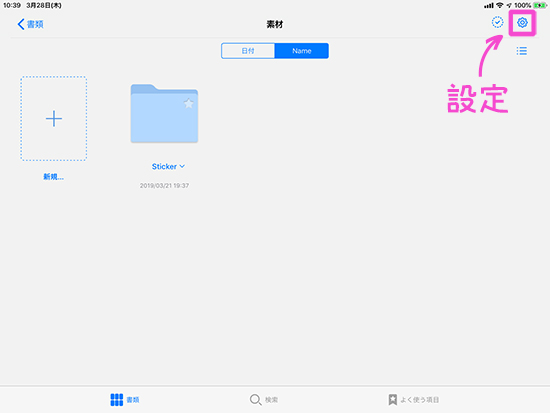
つぎに、以下のようにでてくるので設定をタップします![]()
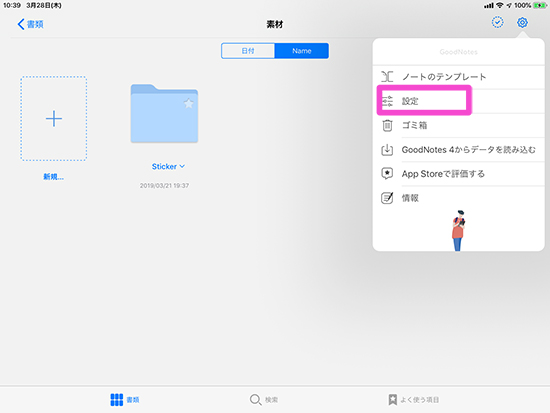
ポップアップ画面がでますので、そこのバックアップデータを選択します![]()
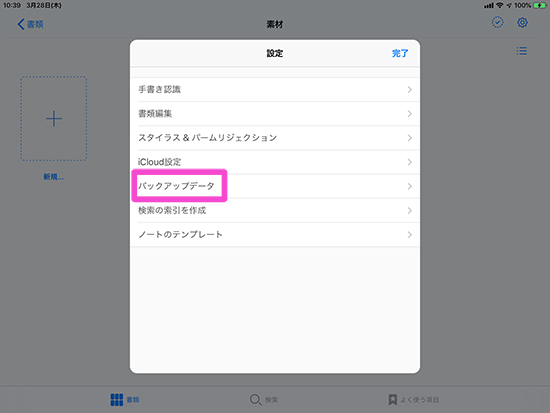
さらに以下のような画面になるので、今すぐバックアップをタップします![]()
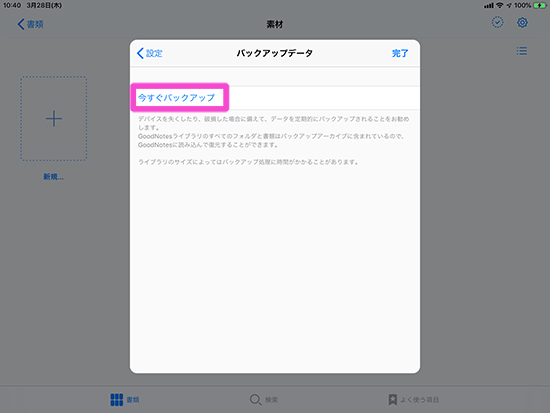
すると書き出しが始まります![]()
![]() 終了するまでしばらく待ちます
終了するまでしばらく待ちます![]()
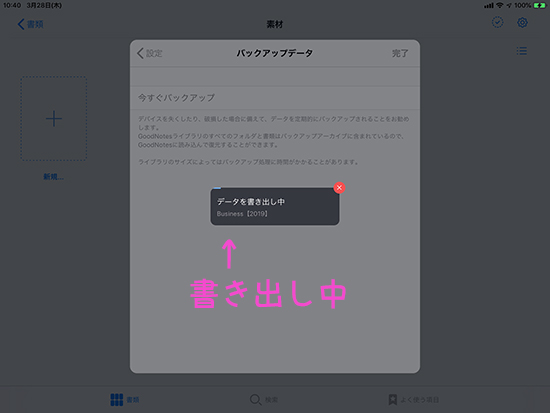
書き出しが終わると以下のような画面になります![]()
私はGoogleドライブにログインしてあるので![]() Googleドライブに保存します
Googleドライブに保存します![]()
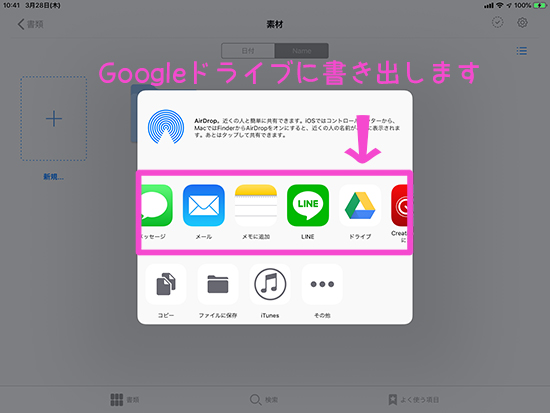
以下のような画面になるので、右上のアップロードをタップします![]()
バックアップデータはzipファイルで出力されます![]()
![]()
ファイル名はBackup日付.zipになっています![]()
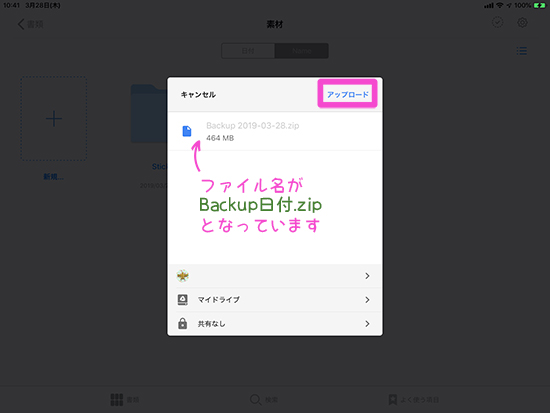
これでバックアップができました![]()
つぎに、バックアップを復元してみたいと思います![]()
バックアップデータを復元するという項目はないので![]() 読み込みから読み込む形となります
読み込みから読み込む形となります![]()
まず、GoodNotesのフォルダが並んでいる復元したい画面に移って![]() 新規をタップします
新規をタップします![]()
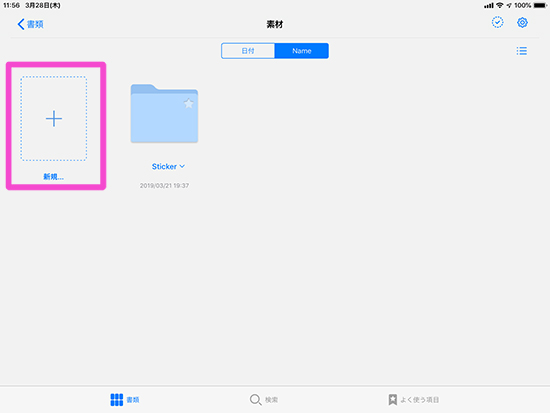
すると以下のような画面になるので、読み込むをタップします![]()
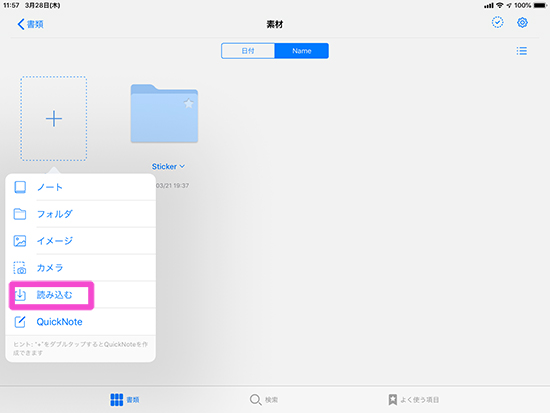
先ほどGoogleドライブに保存したので、左のGoogleドライブを選びます![]()
すると右の画面に保存したzipファイルのバックアップデータがあるので![]() そこをタップします
そこをタップします![]()
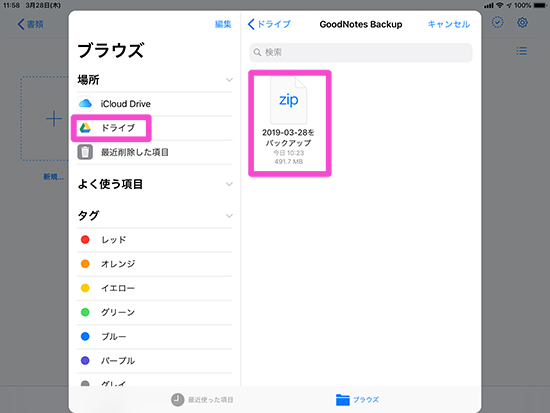
データの読み込みが始まります![]() またしばらく終わるまで待ちます
またしばらく終わるまで待ちます![]()
![]()
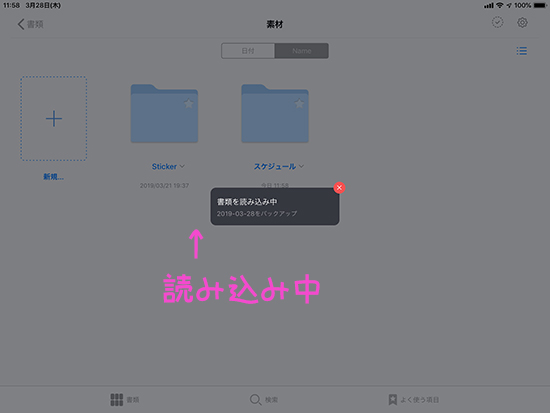
すると![]() ちゃんとバックアップデータが復元されており
ちゃんとバックアップデータが復元されており![]() フォルダも増えています
フォルダも増えています![]()
![]()
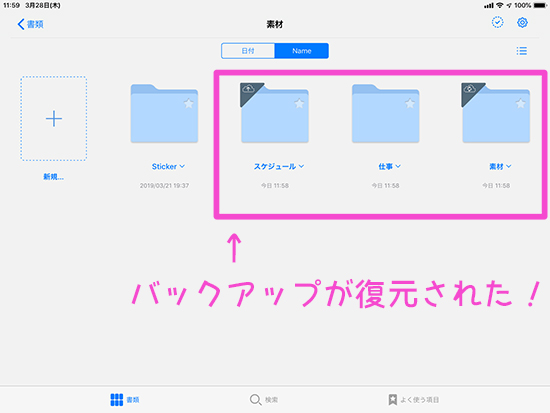
これで復元完了です![]()
万が一に備えてバックアップはしておきたいですね![]()
![]()











 0
0








